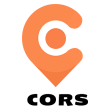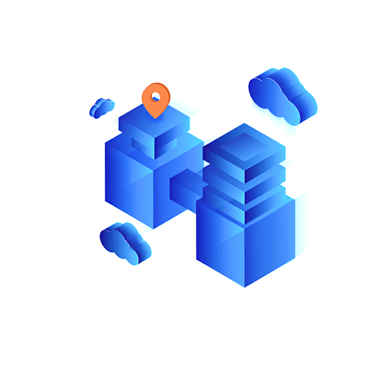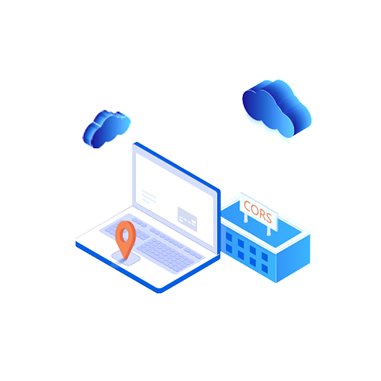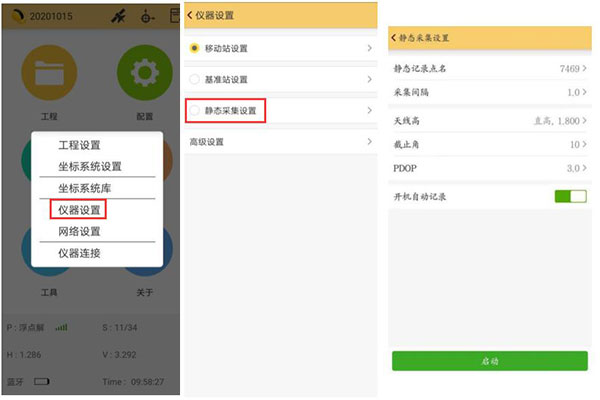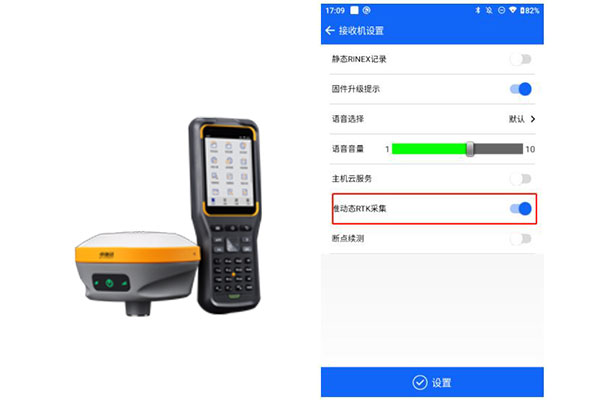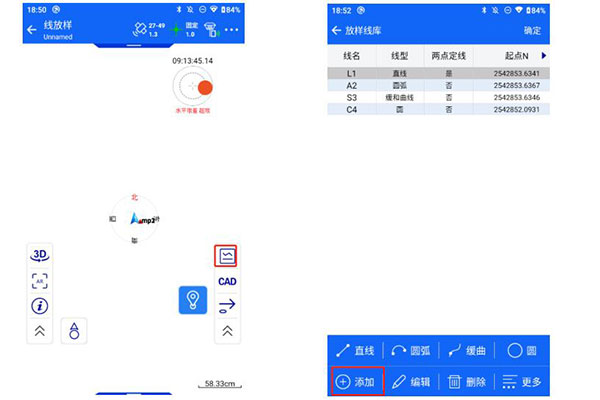天寶R10靜態設置,設置完成后開機自動做靜態
發布時間:2022-12-07 11:07:37
天寶R10作為一款天寶Trimble旗下的RTK產品,其能夠為用戶提供更快的測量、更高的精度和更好的質量控制。近期有小伙伴在后臺問到“天寶r10靜態設置”,小編收集整理了天寶R10靜態設置步驟教程,可以實現設置完成后開機自動做靜態,下面我們一起來看看吧。
天寶R10靜態設置主要分為7個步驟,分別是連接網絡、登錄后臺、啟用衛星、跟蹤衛星、進入新時段界面、啟用新時段、設置靜態測量、應用并確定等,下面我們分別介紹。
1、連接網絡
R10接收機開機,通過電腦/平板/手機搜索無線網絡Trimble GNSS xxxx(后四位數字為接收機機身號后四位),點擊并連接R10接收機無線網絡。
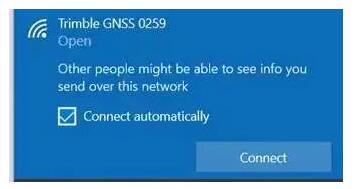
2、登錄后臺
打開瀏覽器,輸入IP地址192.168.142.1,點擊國旗圖標可以切換語言,輸入用戶名密碼,初始默認用戶名為admin,密碼為password。
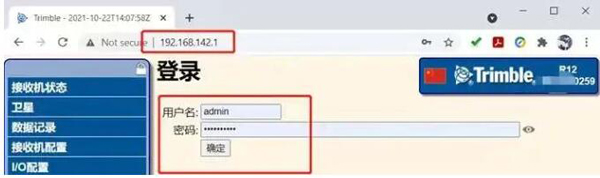
3、啟用衛星
在左側菜單欄中選擇[衛星] -> 點擊[啟用/禁用] -> GPS衛星選擇[全部啟用] -> 點擊[確定],重復以上操作全部啟用GLONASS,Galileo,北斗,QZSS,IRNSS衛星。對于SBAS衛星,選擇全部禁用。
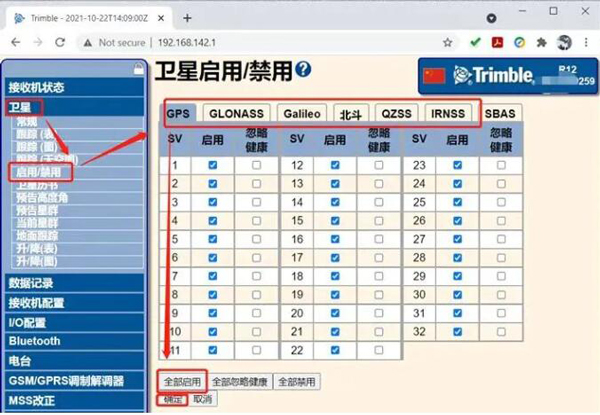
4、跟蹤衛星
在左側菜單欄中選擇[接收機配置] -> 點擊[跟蹤] -> 勾選需要跟蹤的衛星信號-> 點擊[確定]。
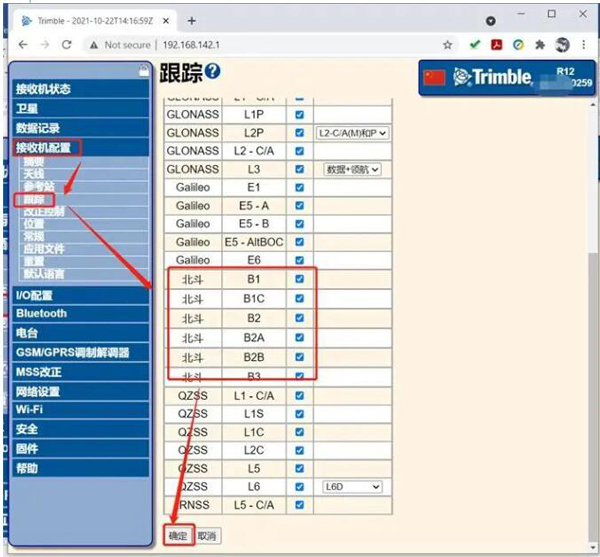
5、進入新時段界面
在左側菜單欄中依次選擇[數據記錄] -> 點擊[摘要] ->點擊[新時段],進入新時段界面 。
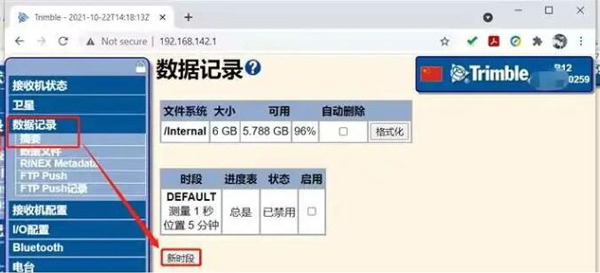
6、啟用新時段、設置靜態測量
使用接收機機身號后四位命名[時段名稱] -> 勾選[啟用] ->選擇[進度表 – 總是] -> [文件格式]選擇T04 -> 根據靜態測量要求選擇[測量間隔] ->點擊[確定] 。
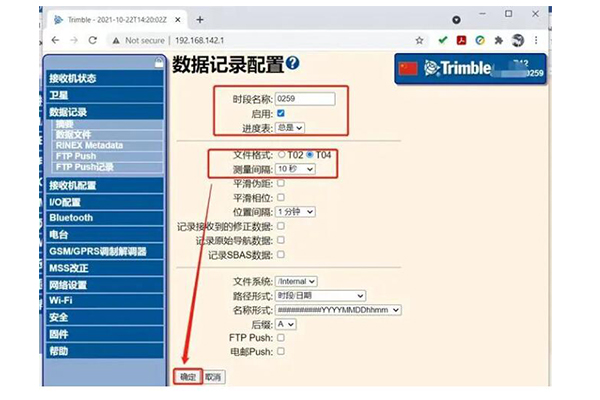
7、應用并確定
在左側菜單欄中選擇[接收機配置] -> 點擊[應用文件] -> 操作[存儲當前文件] -> 文件名[power_up] -> 點擊[確定] 。
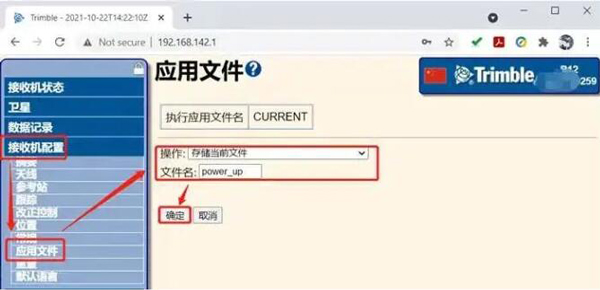
以上就是關于天寶R10靜態設置的全部步驟教程了,僅供大家參考,值得一提的是此靜態設置步驟方法同樣適用于天寶Trimble R12、R2等型號的RTK產品。
文章內容來源參考:天寶Trimble
天寶R10靜態設置主要分為7個步驟,分別是連接網絡、登錄后臺、啟用衛星、跟蹤衛星、進入新時段界面、啟用新時段、設置靜態測量、應用并確定等,下面我們分別介紹。
1、連接網絡
R10接收機開機,通過電腦/平板/手機搜索無線網絡Trimble GNSS xxxx(后四位數字為接收機機身號后四位),點擊并連接R10接收機無線網絡。
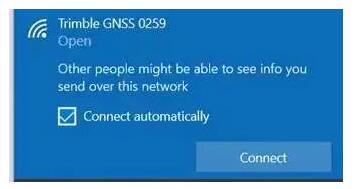
2、登錄后臺
打開瀏覽器,輸入IP地址192.168.142.1,點擊國旗圖標可以切換語言,輸入用戶名密碼,初始默認用戶名為admin,密碼為password。
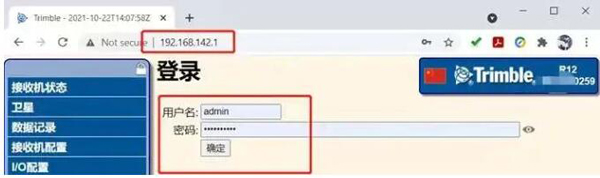
3、啟用衛星
在左側菜單欄中選擇[衛星] -> 點擊[啟用/禁用] -> GPS衛星選擇[全部啟用] -> 點擊[確定],重復以上操作全部啟用GLONASS,Galileo,北斗,QZSS,IRNSS衛星。對于SBAS衛星,選擇全部禁用。
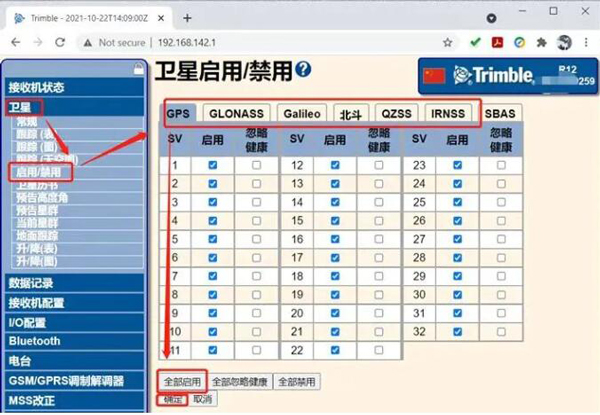
4、跟蹤衛星
在左側菜單欄中選擇[接收機配置] -> 點擊[跟蹤] -> 勾選需要跟蹤的衛星信號-> 點擊[確定]。
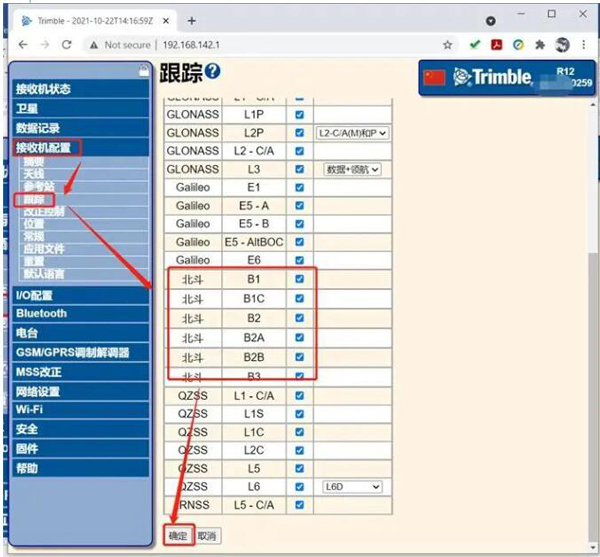
5、進入新時段界面
在左側菜單欄中依次選擇[數據記錄] -> 點擊[摘要] ->點擊[新時段],進入新時段界面 。
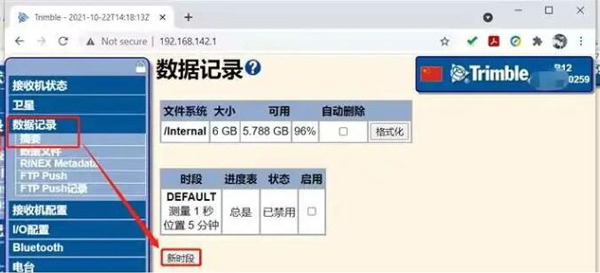
6、啟用新時段、設置靜態測量
使用接收機機身號后四位命名[時段名稱] -> 勾選[啟用] ->選擇[進度表 – 總是] -> [文件格式]選擇T04 -> 根據靜態測量要求選擇[測量間隔] ->點擊[確定] 。
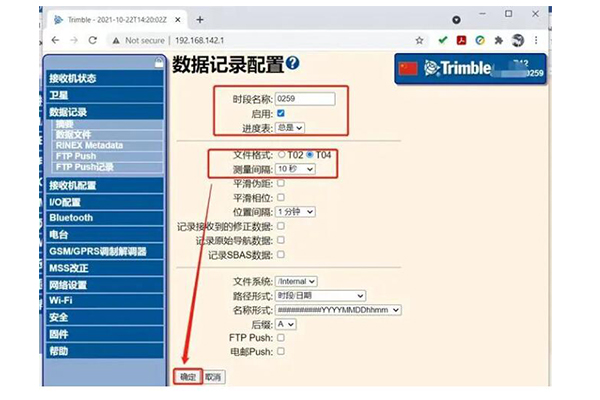
7、應用并確定
在左側菜單欄中選擇[接收機配置] -> 點擊[應用文件] -> 操作[存儲當前文件] -> 文件名[power_up] -> 點擊[確定] 。
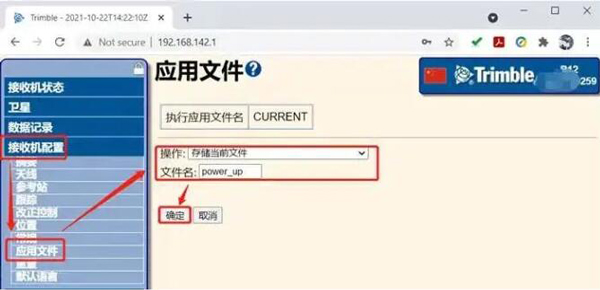
以上就是關于天寶R10靜態設置的全部步驟教程了,僅供大家參考,值得一提的是此靜態設置步驟方法同樣適用于天寶Trimble R12、R2等型號的RTK產品。
文章內容來源參考:天寶Trimble
上一篇: 只需3步,快速完成工程之星的底圖導入
相關閱讀:
聯系方式
聯系方式
公司傳真:400-110-5117
客服電話:15528332692
客服微信:qxcorszh

推薦產品
熱點資訊